安徽省中小学学籍管理系统
网络版V6.0
使用指南
(学校版)
安徽中科大讯飞信息科技有限公司
ANHUI USTC iFLYTEK CO.,LTD.
目录
1.登录和退出.. 4
1.1.登录.. 4
1.2.退出.. 4
2.学籍管理.. 5
2.1.手工录入.. 5
2.2.分配学籍号.. 5
2.3.分配地区学号.. 6
2.4.人像采集.. 6
2.5.照片导入.. 7
2.6.新生预审核.. 8
2.7.学生分班.. 9
2.8.未上报新生.. 9
2.9.义教完成学业管理.. 10
2.10. 高中毕业管理.. 10
2.11. 升学学生分班.. 11
3.信息导入.. 11
EXCEL模板导入的操作.. 11
3.1.学生信息导入.. 12
3.2.简历信息导入.. 13
3.3.成绩信息导入.. 13
3.4.评价信息导入.. 13
3.5.奖励信息导入.. 14
3.6.处分信息导入.. 14
3.7.毕业信息导入.. 14
4.信息维护.. 15
4.1.基本信息维护.. 15
4.2.简历信息维护.. 15
4.3.考试信息维护.. 15
4.4.评价信息维护.. 16
4.5.奖励信息维护.. 16
4.6.处分信息维护.. 17
4.7.毕业信息维护.. 17
5.学籍变动.. 17
5.1.转出.. 17
5.2.跨省、国转学(入).. 18
5.3.转入学生分班.. 18
5.4.休学.. 18
5.5.复学.. 19
5.6.辍学.. 20
5.7.取消学籍.. 20
5.8.恢复学籍.. 20
5.9.留级.. 21
5.10. 跳级.. 21
5.11. 正常死亡.. 22
5.12. 非正常死亡.. 22
5.13. 借出.. 22
5.14. 借入.. 23
5.15. 结束借读.. 23
5.16. 撤销变动.. 24
5.17. 处理变动打回学生.. 24
6.信息查询.. 25
6.1. 重复学籍查询.. 25
6.2.无照片查询.. 25
6.3.高级查询.. 25
6.4.新生查询.. 26
6.5.学生信息查询.. 26
6.6.变动查询.. 26
6.7.教育结果查询.. 26
6.8.简历信息查询.. 27
6.9.成绩信息查询.. 27
6.10. 评价信息查询.. 27
6.11. 奖惩信息查询.. 27
7.统计查询.. 27
8.数据应用.. 28
8.1.学业水平测试.. 28
8.2.综合素质评价.. 29
8.3.中考报名.. 29
8.4.数据导出.. 29
8.5.照片导出.. 30
8.6.高中学生资助.. 30
8.7.报表打印.. 31
9.系统配置.. 31
9.1.学校信息维护.. 31
9.2.班级信息维护.. 32
9.3.教师信息维护.. 32
9.4.课程信息维护.. 32
9.5.考试信息维护.. 33
9.6.修改密码.. 33
10.常用操作.. 34
10.1. 全选.. 34
10.2. 转到.. 34
10.3. 时间填写.. 34
11.技术支持信息.. 35
1.登录和退出
1.1.1.登录
打开浏览器工具,在地址栏输入学籍管理系统的网络版地址http://220.178.35.85/SMS.UI/default.aspx后回车或点击转到,进入登陆界面:
选择学校用户,输入学校的用户名和密码,输入验证码,点击登陆。(用户名、密码请询问当地教育局,请登录系统后第一时间修改密码!)
1.2.退出
进入系统页面后,点击页面左上角“退出”按钮;
如果进入功能菜单页面,则点击页面右上角的“退出”。
弹出系统提示,点击确定,页面即返回到登陆窗口。
或者浏览器右上角的 图标,直接关闭浏览器,退出系统。
1
2
2.1
2.学籍管理
学籍管理功能菜单主要对学生的入学、分配学籍号、分配地区学号、照片采集、审批、毕业进行相关操作。
1.
2.
2.1. 手工录入
新生入学需要添加学生信息时,请使用“手工录入”或者“学生信息导入”功能。
单击“学籍管理”中的“手工录入”图标,按要求填写或选择相关信息后,在页面最下方选择目的班级,单击,学生信息即保存并可以继续添加,如果添加完毕,则单击按钮,返回上层界面。
2.2.分配学籍号
学籍号作为学生信息的唯一识别码,在新生录入后,需要对新生进行学籍号的分配。
单击“学籍管理”中的“分配学籍号”图标,选择需要分配学籍号的年级,单击,勾选需要分配学籍号的学生(单击列名称左边的复选框,可选中全部学生),单击按钮,当页面出现“分配学籍号成功”,单击“确定”,即成功分配学籍号。
如果要重新分配学籍号,先勾选需要重新分配学籍号的学生,然后单击 ,再重新操作分配。
2.3.分配地区学号
地区学号作为学生的另一重要编码,在录入新生之后,同样要进行地区学号的分配。
单击“学籍管理”中的分配地区学号图标,选择需要分配地区学号的学生年级,单击,勾选需要分配地区学号的学生(单击首列标题左边的复选框可选中所有学生),在右侧选择地区学号模板(分义教阶段和高中阶段),单击按钮,待页面出现“分配地区学号成功”提示,单击“确定”,则完成地区学号的分配。
如果要重新分配地区学号,先获取学生后,勾选需要重新分配地区学号的学生,点击 ,再重新进行分配操作。
2.4.人像采集
单击“学籍管理”中的人像采集,进入相片采集界面后,在页面左边选择需要采集图像的班级,选中当前采像的学生。
打开页面时,右边的图像采集区域会弹出提示框:
请单击击“允许”,摄像头即启动,拖动中间的红框,选定取像区域,单击,照片即拍摄成功。单击,照片即采集成功,如果要在本地保存照片可以单击 ,选择路径保存照片。
图像采集区域有一个提示区域,单击“启用快捷键”前的复选框,即可使用键盘操作。
2.5.照片导入
1、 单击“学籍管理”→“照片导入”图标,选择班级信息,单击 ;
2、 单击 ,选择本地照片保存的路径;
3、 选择匹配规则即照片文件的命名方式,单击 ;
4、 如果照片不是按照规则其中的一种方式命名的,可以进行手工拖拽匹配;
5、 匹配好所有照片后,单击 ,完成照片导入操作。
注:照片的要求为:像素:358×441,大小:100KB以下。
2.6.新生预审核
新生预审核是指学校在添加新生之后,对添加的学生数据,由系统进行检查,再上报教育局审批的操作。
单击“新生预审核”,进入系统预审核界面。单击按钮,此时系统会对将要提交的新生数据进行预先的审核判断,检查数据是否存在问题。如果存在问题,界面下面会出现提示内容,按照系统提示处理好这些信息后,再重新操作。当数据没有问题时,此时界面提示“预审核完成,请单击下一步继续”,单击进入预审核确认表界面。界面会有本次上报的学生汇总信息,可以单击按钮,导出界面结果。再单击 ,界面最终提示您此次上报的人数,单击,即完成了新生上报的操作。
2.7.学生分班
学生分班是指对已录入的学生进行重新分配班级的操作。(注意:起始年级学生只有在完成上报审批后才能使用分班功能,所以在导入学生时务必选择正确的班级进行导入!)
单击“学籍管理”中的“学生分班”,进入学生分班界面,左边为临时列表,右边为班级列表。选择要重新分配学生的班级,勾选需要分班的学生,单击按钮,将学生先移动到临时列表中。再选择需要分配到的目标班级,勾选临时列表的学生,单击按钮,即将勾选的学生分配到新的班级中。
2.8.未上报新生
未上报新生是指已经录入系统内,但是还没有上报教育局审批的待审核状态的新生。
单击“未上报新生”图标,选择来源学校、班级,点击 ,系统可显示已录入未上报的新生信息。
2.9.义教完成学业管理
义教完成学业管理是指对九年义务教育阶段,中小学学生的毕业操作。
单击“义教完成学业管理”图标,选择小学或初中毕业生类型,单击按钮,系统会显示所有毕业学生信息,再从界面下方选择教育局结果、毕业去向、升学类型、日期、毕业证号、升学去向、结束学业原因信息,单击,完成该学生的毕业操作。单击可以批量完成学生毕业。(注:义教完成毕业不需要审批,操作完毕学生即毕业离校)
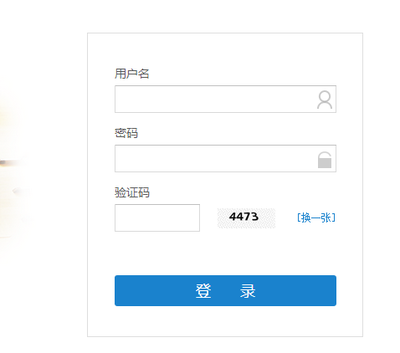
2.10.高中毕业管理
高中毕业管理只针对高中学校用户,单击 按钮,获取所有毕业生信息,填写相关毕业信息,单击按钮。如果要操作所有学生毕业,请单击按钮,页面弹出提示:“本次共毕业XX人”,即操作毕业成功。待教育局进行毕业审批后,学生即完成毕业。
2.11.升学学生分班
升学学生分班是针对初高中学校对升学的学生进行分班操作。在页面右侧选择对应班级,勾选需要分班的学生,通过箭头按钮进行分班操作。
3.信息导入
信息导入是指用户对学生信息、简历信息、评价信息、成绩信息、奖励信息、处分信息、毕业信息进入批量的录入操作。
EXCEL模板导入的操作
1、在网络版学籍系统中,数据导入在各个模板中直接操作,在单击各项信息导入图标后,会提示下载该项导入模板。选择模板保存路径,保存导入模板。(如果EXCEL的版本是2003,请先按界面提示下载补丁程序安装。)
2、双击打开“XX导入.xls”文件,点击单元格时,表格内会有该单元格填写提示。鼠标单击单元格,单元格右侧出现时,则该单元格可以单击箭头下拉选择。如果手工填写则必须是下拉列表中的其中一项。
3、EXCEL2003中,在首次打开模板文件时,会弹出宏被禁用的安全警告,请单击确定。然后单击“工具”菜单→“宏”→“安全性”,选择安全级别为中,单击确定。重新打开导入模板,此时EXCEL会弹出宏安全性提示,单击“启用宏”,进入之后可看到菜单栏多了一个“XX系统菜单”。
4、单击“XX系统菜单”→“XX系统登录”,输入用户名和密码,单击“登陆”,此时会自动跳转到数据导入对话框,选择数据来源、目的班级,单击“下一步”,单击“数据校验”按钮,模板会自动进行校验,校验无误则单击“下一步”,单击“导入数据”即完成数据导入的操作。(数据校验时有错误的数据,模板会将该单元格标红,请按提示处理后,再执行导入)
5、导入学生信息时务必按班级分工作表,导入一个班级之后,单击“返回”,进行下一个工作表班级信息的导入。
注:EXCEL2007中打开模板,单击菜单栏下方的安全警告的“选项”,选择“启用此内容”,单击确定。单击excel菜单栏的“加载项”,即可看到导入功能菜单。
1.
2.
3.
3.1.学生信息导入
单击“学籍管理”→“学生信息导入”,按提示下载“简历导入.xls”在表格模板里进行数据导入操作。具体EXCEL操作请参照EXCEL模板导入。
3.2.简历信息导入
单击“学籍管理”→“简历信息导入”,按提示下载“简历导入.xls”在表格模板里进行数据导入操作。具体EXCEL操作请参照EXCEL模板导入
3.3.成绩信息导入
单击“学籍管理”→“成绩信息导入”,按提示下载“考试导入.xls”,在表格模板里进行数据导入操作。具体EXCEL操作请参照EXCEL模板导入
注意:成绩信息导入前,需要在系统配置——考试信息维护,先进行考试信息的创建!!!
3.4.评价信息导入
单击“学籍管理”→“评价信息导入”,按提示下载“评价导入.xls”,在表格模板里进行数据导入操作。具体EXCEL操作请参照EXCEL模板导入
3.5.奖励信息导入
单击“学籍管理”→“奖励信息导入”,按提示下载“奖励导入.xls”,在表格模板里进行数据导入操作。具体EXCEL操作请参照EXCEL模板导入
3.6.处分信息导入
单击“学籍管理”→“处分信息导入”,按提示下载“处分导入.xls”,在表格模板里进行数据导入操作。具体EXCEL操作请参照EXCEL模板导入
3.7.毕业信息导入
单击“学籍管理”→“毕业信息导入”,按提示下载“毕业导入.xls”,在表格模板里进行数据导入操作。具体EXCEL操作请参照EXCEL模板导入
4.信息维护
1.
2.
3.
4.
4.1.基本信息维护
单击“学籍管理”→“基本信息维护”图标,选择学校、年级、班级或直接输入学生姓名,单击,页面显示出查询结果,在需要修改的学生信息右边单击“修改”,即可对学生的一些信息进行修改,修改后单击“保存”即完成修改。(学生信息在录入后,学籍号、地区学号、身份证号、姓名、出生日期等主要信息是不允许修改的,如果录入错误只能通过教育局修改)
4.2.简历信息维护
单击“学籍管理”→“简历信息维护”图标,选择学校、年级、班级或直接输入学生姓名,单击,单击学生信息右侧的“简历维护”,单击页面下方的按钮进行简历信息的添加。填写相关信息,单击,即完成简历信息的添加。已有简历信息,可单击“修改”或“删除”,对已有简历信息进行修改。
4.3.考试信息维护
单击“学籍管理”→“考试信息维护”图标,选择学校、年级、班级或直接输入学生姓名,单击,单击需要维护的学生右侧的“考试维护”,对学生的成绩信息进行添加或修改操作。
4.4.评价信息维护
单击“学籍管理”→“
 爱华网
爱华网



